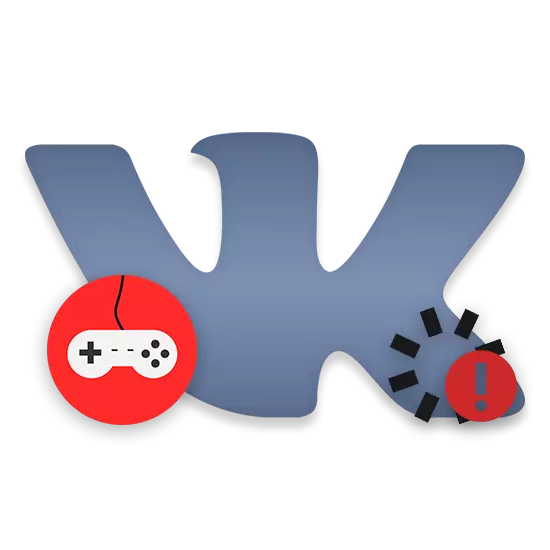
VKontakte 소셜 네트워크의 많은 상당한 사용자는 사이트의 특정 응용 프로그램 다운로드에 관한 문제에 직면 해 있습니다. 이 기사의 프레임 워크 내에서 우리는이 종류의 문제의 원인에 대해 자세히 논의 할 것입니다뿐만 아니라 게임 다운로드 프로세스를 정상화하는 방법, 몇 가지 권장 사항을 제공합니다.
게임 VK를 다운로드하지 마십시오
우선,이 기사에서 우리는 내장 된 vkontakte 사이트에서 응용 프로그램을 적용하는 동안 발생하는 오류와 직접적으로 관련된 문제에 영향을 미치지 않을 것이라는 사실을 예약해야합니다. 동시에이 종류의 문제가 발생했거나 기사의 오류를 해결할 수없는 경우 소셜 네트워크 사이트에서 지원 서비스에 문의하는 것이 좋습니다.
클렌징 절차를 완료 한 후 사용 된 웹 브라우저를 다시 시작하는 것이 가장 좋습니다.
고려중인 프로그램에서 방문 기록을 청소하는 프로세스를 이해하지 못한 경우 웹 사이트의 특별 지침을 사용하십시오.
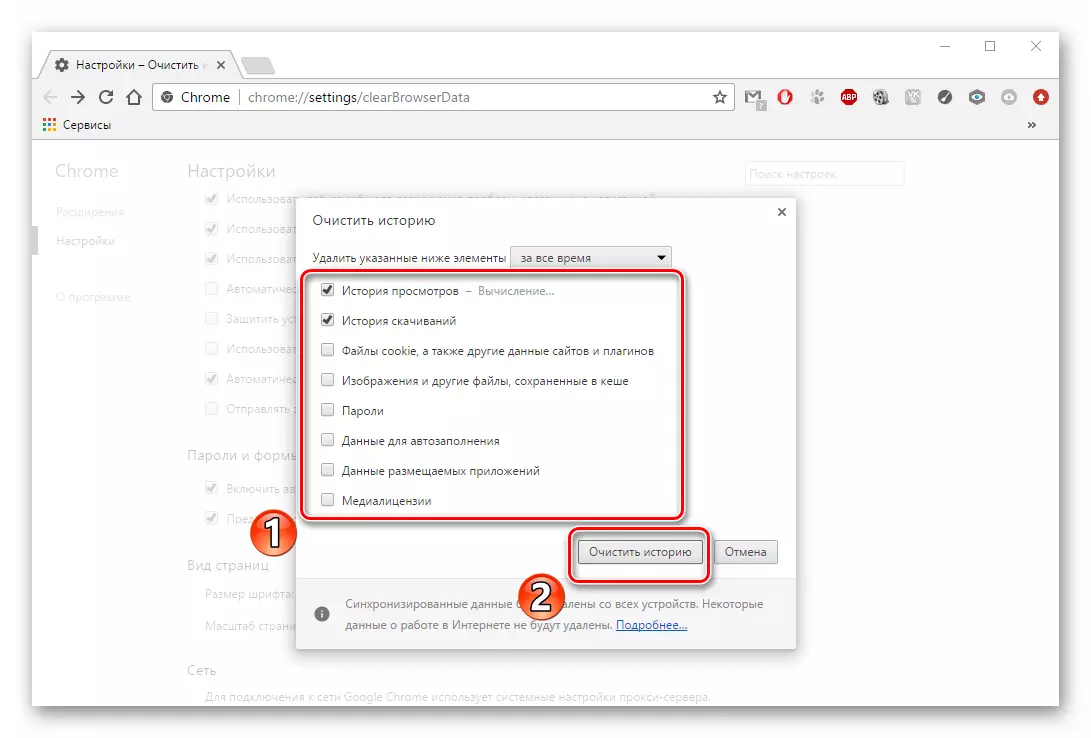
자세히보기 : 브라우저에서 기록을 제거하는 방법
위의 주석을 보충하는 것처럼 반드시 인터넷 브라우저 캐시를 제거해야합니다. 이러한 목적을 위해 기록을 정리하는 프로세스에서 키워드 "캐시"및 "쿠키"가 포함 된 항목 반대쪽을 설치하십시오.

자세히보기 : 브라우저에서 캐시를 청소하는 방법
위의 모든 권장 사항을 충족시킴으로써 이전에 시작되지 않은 게임의 성능을 두 번 확인해야합니다. 문제가 유지되면 브라우저를 다시 설치하는 것이 좋습니다.
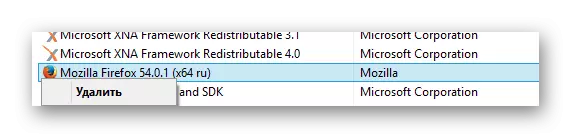
자세히보기 :
Mozilla Firefox, Chrome, Opera, Yandex.Browser를 제거하는 방법
Chrome, Mazila Firefox, Opera, Yandex.Bauzer를 설치하는 방법
제거 후 잊지 마십시오. 다시 설치를 시작하기 전에 가비지에서 운영 체제를 청소하십시오.
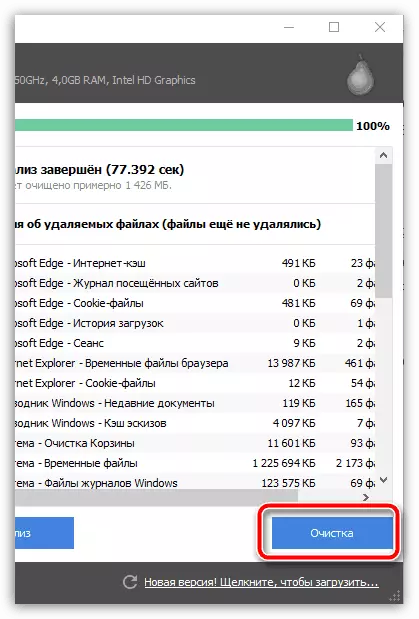
우리의 경우 Google 크롬 웹 브라우저가 사용되었습니다.
어떤 이유로 든 상술 한 방법으로 저장소 기능을 청소할 수 없으면 다른 작업과 함께 얻을 수 있습니다. 그들은 더 이상 하나의 응용 프로그램에 더 이상 배포되지 않지만 로컬 저장소에 저장된 모든 데이터에서는 더 이상 배포되지 않습니다.
- 시작 메뉴를 열고 제출 된 파티션 범위에서 제어판을 선택하십시오.
- 열리는 창에서 "Flash Player"구성 요소를 찾아 클릭하십시오.
- Flash Player Settings Manager에서 "저장소"탭으로 전환하십시오.
- "로컬 저장소 설정"블록에서 "모두 삭제 ..."버튼을 클릭하십시오.
- "모든 데이터 및 사이트 삭제"항목 앞에 체크 박스를 설치하십시오.
- 동일한 창 하단에서 "데이터 삭제"버튼을 사용하십시오.
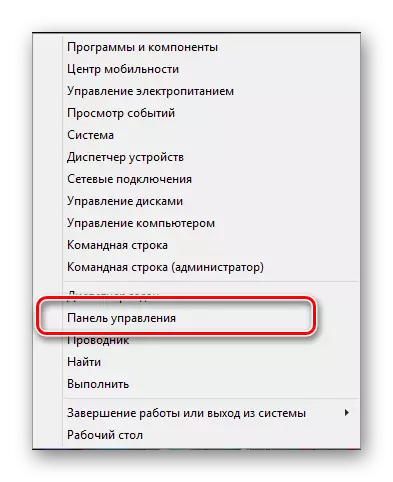
이 경우 Windows 8.1을 사용하지만 일부 Windows 버전의 원하는 시스템 지점의 위치는 동일합니다.
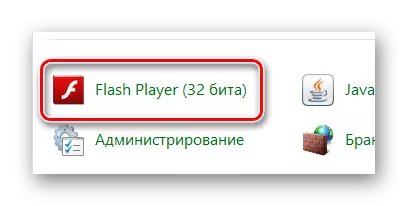
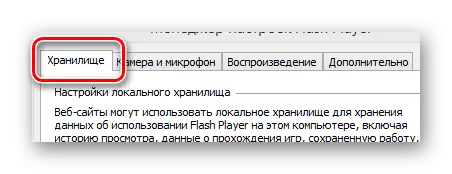
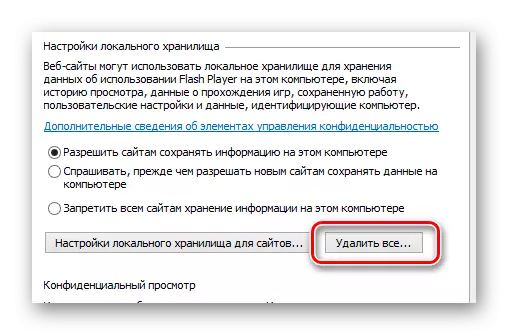
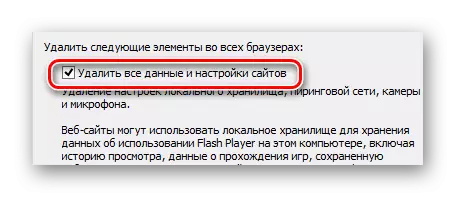

당신이 말하는 것 외에도 다른 꽤 유사한 방법의 로컬 저장소에서 데이터를 삭제할 수 있습니다.
- 이전에 사용 된 탐색 메뉴를 통해 "고급"탭으로 전환하십시오.
- "보기 및 설정"블록에서 "모두 삭제 ..."버튼을 클릭하십시오.
- 이전 지침에서 5-6 항목을 반복하십시오.
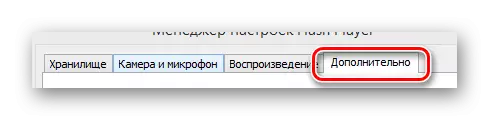
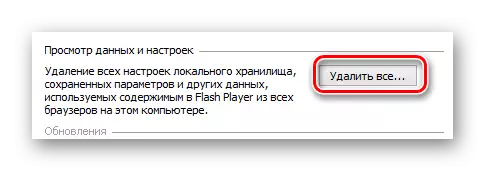
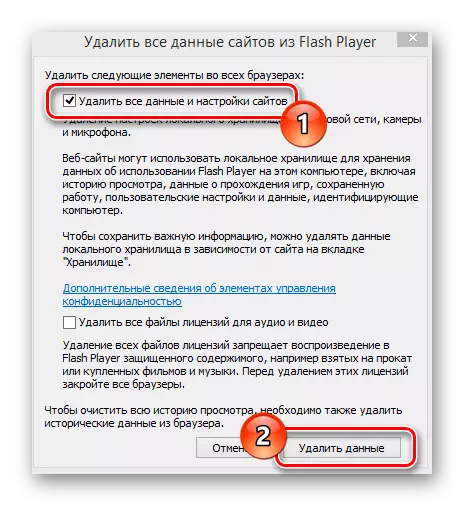
작업을 수행 한 후 인터넷 브라우저를 다시 시작하는 것을 잊지 마십시오.
이제 Adobe Flash Player 소프트웨어가 완전히 완료 될 수 있습니다. 실제로 모든 문제 가이 기사에서 설명한 뉘앙스로 축소됩니다.
이유 4 : 인터넷 연결 속도의 문제
Raren,하지만 여전히 소셜 네트워크에서 응용 프로그램 다운로드를 방해하는 문제를 충족시키는 것은 인터넷의 저속입니다. 동시에,이 경우 오류는 오랜 시간 응용 프로그램 로딩 시간으로 인해 서버가 자동 모드로 연결을 끊으므로 전체 부하를 줄이기 위해 직접적으로 관련이 있습니다.
게임을로드 할 때 문제가 발생하면 모든 것이 구성 요소로 순서대로 순서대로 순서대로 발생하면 인터넷의 속도를 테스트하는 것이 좋습니다. 이렇게하려면 다른 기사에서 고려한 특별한 방법으로 인도하는 것이 가장 좋습니다.
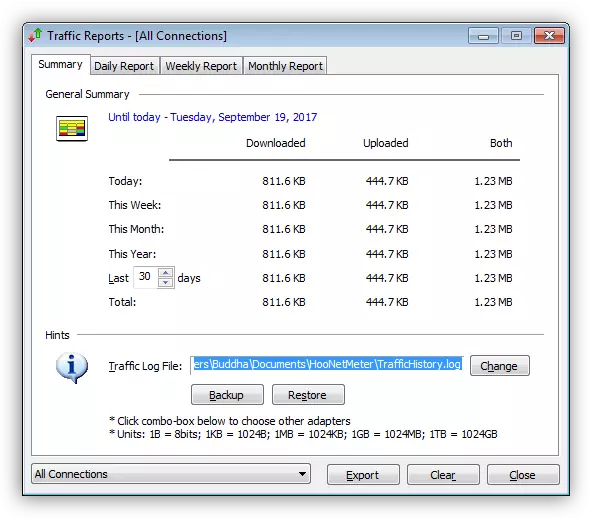
자세히보기 :
인터넷의 속도를 측정하는 프로그램
인터넷 속도를 확인하기위한 온라인 서비스
낮은 지표를 수령 한 경우 인터넷 제공 업체를 변경하거나 사용 된 관세를 변경해야합니다. 또한 연결 속도를 높이기 위해 운영 체제에서 운영 체제에서 조작하는 데 쉽게 의지 할 수 있습니다.
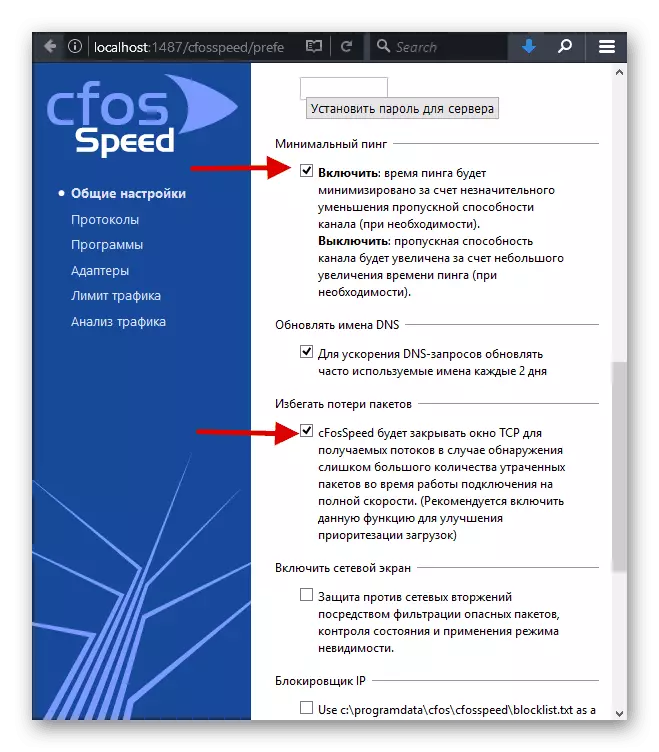
자세히보기 :
Windows 7에서 인터넷 속도를 높이십시오
Windows 10에서 인터넷의 속도를 증가시키는 방법
결론
완료 로서이 기사는 때로는 모든 설명 된 조작을 건너 뛰고 원하는 응용 프로그램으로 페이지를 업데이트 할 수 있기 때문에 예약해야합니다. 특히 관련이 발언은 웹 브라우저의 초기로드 중에 게임에 대한 캐시에 추가되고 이후에 게임 시작 프로세스를 가속화하고 안정화하기 위해이를 사용하여이를 사용하도록 사용하기 때문에 인터넷 연결이 적은 경우입니다.
문제를 해결하는 과정에서 잊지 말고, 게임 로딩의 안정성이 하나의 인터넷 옵서버에서 확인하지 마십시오. 이상적으로는 상호 연결되지 않은 컴퓨터가 아닌 다른 작업을 수행하는 것이 가장 좋습니다.
이 기사에서 제공되는 자료로 읽은 후에는 흥미로운 vkontakte 응용 프로그램을 흥미롭게 실행할 수있었습니다. 모두 제일 좋다!
